FAQ de GEM-BOOKS
Relier votre boutique en ligne Shopify
Cet article vous explique comment relier GEM-BOOKS à votre boutique Shopify pour synchroniser vos produits et vos ventes.
Note: Vous devez être l'administrateur du compte GEM-BOOKS pour suivre les instructions suivantes.
Pour gérer votre boutique en ligne avec GEM-BOOKS, vous devez adhérer au Module complémentaire permettant la synchronisation avec une boutique Shopify.
Pour ce faire, ajoutez le Module complémentaire dans le menu avatar en haut à droite, Gestion de votre compte et dans l'onglet Modules complémentaires.
Cliquez sur Paramètres > Configurations. Rendez-vous dans l'onglet ECom et cliquez sur le bouton +Nouveau en rouge pour relier votre boutique.
Dans le choix du menu déroulant ECom, sélectionnez Shopify.
Inscrivez ensuite l'adresse de votre boutique (hôte), par exemple: https://9caa48-7b.myshopify.com et cliquez sur Enregistrer, les autres rubriques vous serviront plus tard.
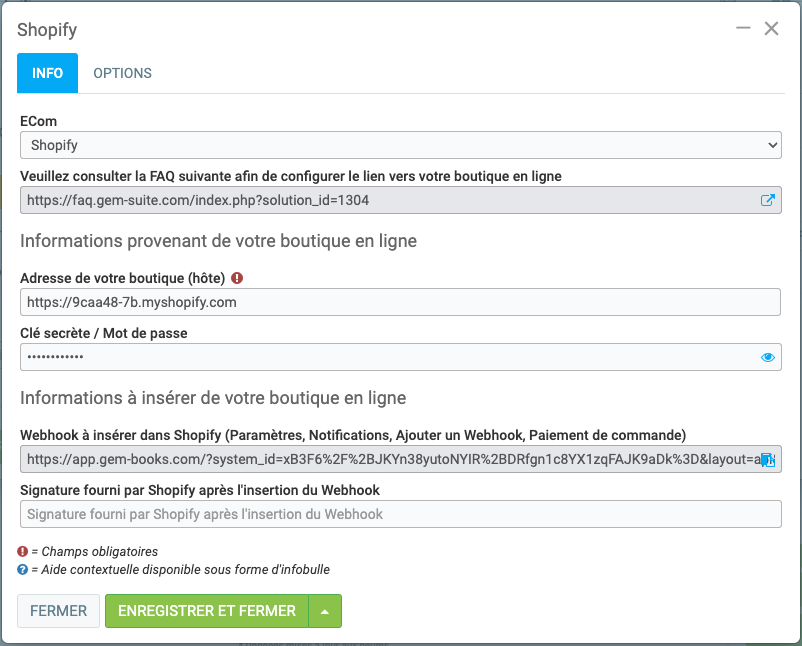
Dans l'arrière-boutique de Shopify, ex.: https://admin.shopify.com/store/9caa48-7b cliquez sur Paramètres en bas à gauche et sur le menu Apps and sales channels (Applications et canaux de vente).
Cliquez ensuite sur le bouton Développer des applications.
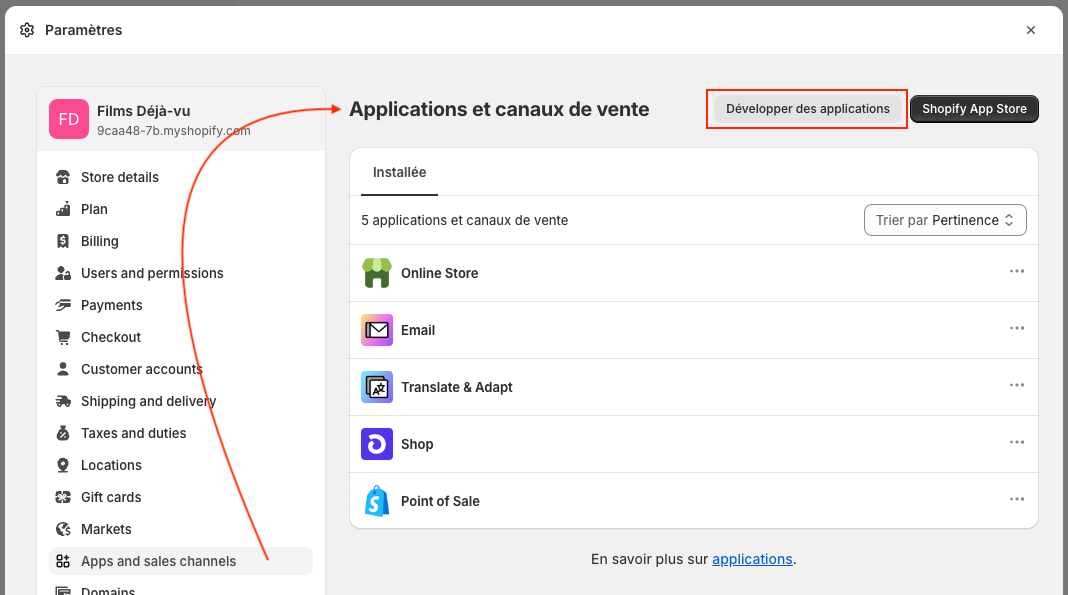
Cliquez ensuite sur le bouton Autoriser le développement d'applications personnalisées.
Confirmer votre choix dans l'écran suivant pour activer le développement d'applications personnalisées.
Cliquez sur le bouton Créer une application que vous nommerez GEM-BOOKS.
Dans l'onglet Configuration dans la section Intégration de l'API de l'interface administrateur cliquez sur le bouton Configurer.
Cochez toutes les 120+ cases à cocher et Sauvegarder.
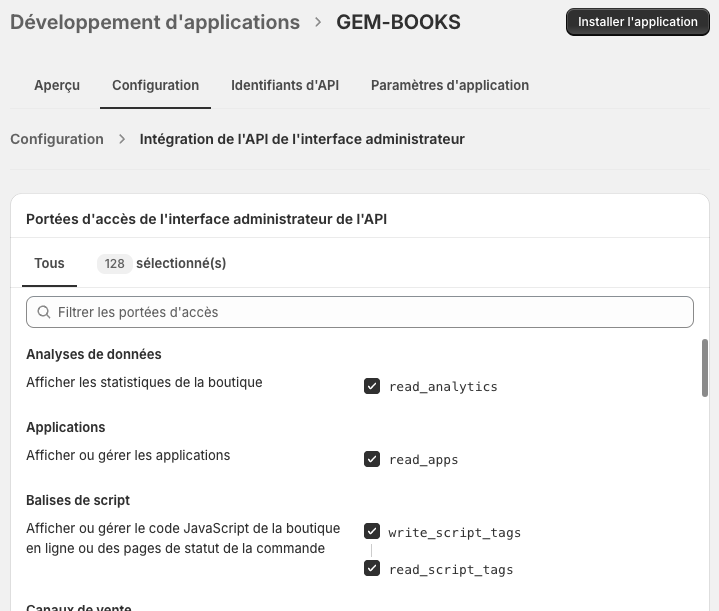
Vous êtes maintenant fin prêt à Installer l'application avec le bouton du même nom. Confirmer dans l'écran suivant avec le bouton Installer.
Relions maintenant les deux plateformes. Dans l'onglet Identifiants d'API, vous n'aurez qu'une seule chance de révéler le Jeton d'accès à l'API.
Vous allez devoir "Révéler le jeton une fois", le copier et le coller dans GEM-BOOKS.
Après avoir copié le jeton, retournez dans GEM-BOOKS: Paramètres > Configurations, onglet ECom > Shopify et collez cette Clé secrète / Mot de passe dans la rubrique du même nom. Enregistrer tout de suite ce précieux jeton.
Pendant que vous vous trouvez sur cette fenêtre dans GEM-BOOKS, copiez le très long Webhook à insérer dans Shopify. ex.: https://app.gem-books.com/?system_id=xB3F6%2F%2BJKYn38yutoNYIR%2BDRfgn1c8YX1zqFAJK9aDk%3D&layout=api&ajax=p&class=jShopify&function=receive_order
De retour dans l'arrière-boutique Shopify, toujours dans les Paramètres > Notifications. Dans la section </ > Webhooks, cliquez sur le bouton Créer un Webhooks.
Sélectionnez l'Événement > Order payment (Paiement d'une commande). Laissez le Format (JSON) et la Version API des webhooks (Unstable) tels quels. Collez le (long) Webhook à insérer dans Shopify que vous venez de copier de GEM-BOOKS. Cliquez sur Enregistrer.
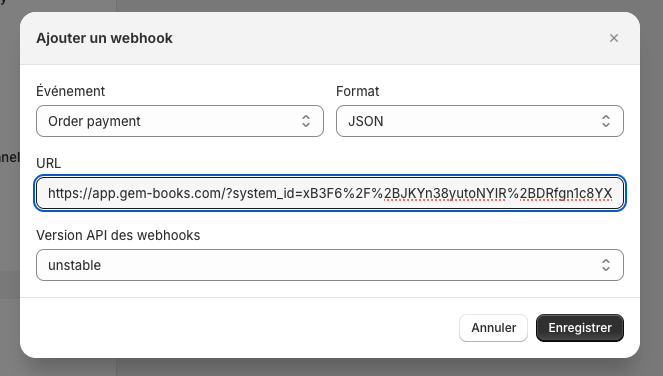
Avant de retourner dans GEM-BOOKS, copiez la série de caractères "Vos webhooks seront signés avec". ex.: 65ffeba261e9d625fbb959af850cc0562a378dbf5db28754c952a21074ae624f.
De retour dans GEM-BOOKS, collez cette chaîne de caractères dans la Signature fournie par Shopify après l'insertion du Webhook.
Enregistrez et Fermez cette fenêtre et les deux plateformes sont maintenant connectées.
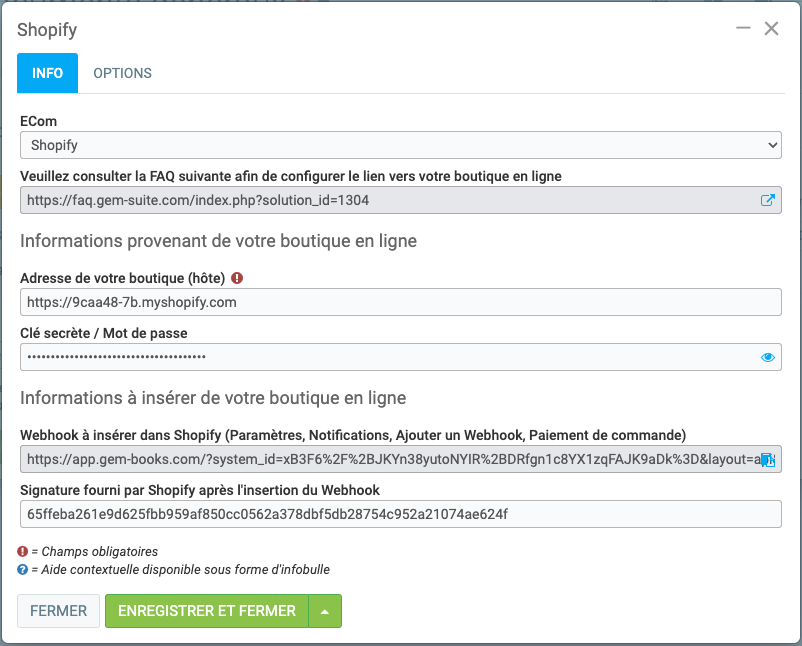
Les produits qui seront synchronisés dépendent de trois niveaux de configuration.
Le premier niveau se situe dans l'onglet Option de la fenêtre de configuration de votre ECom est a été cochée par défaut.
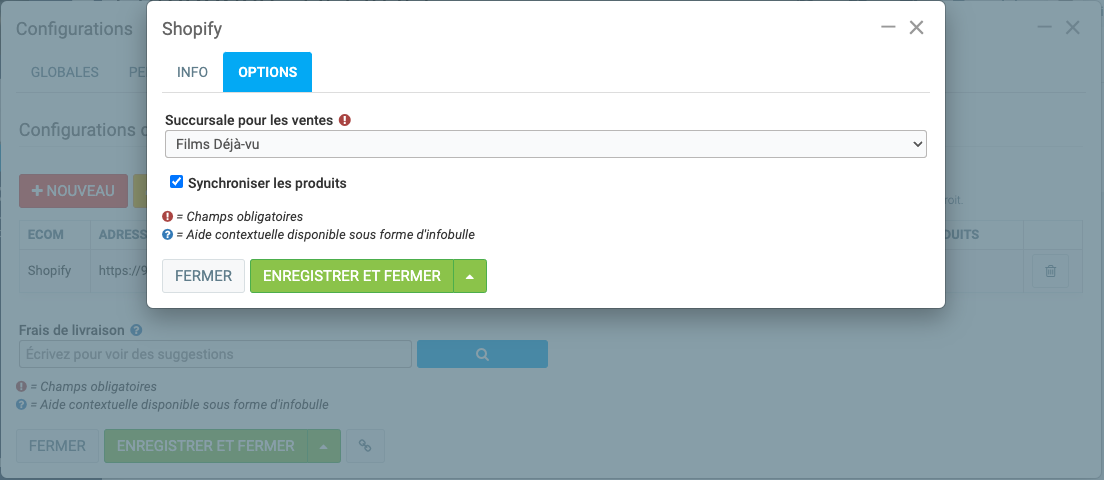
Vous pouvez déterminer les produits à synchroniser pour toute une catégorie.
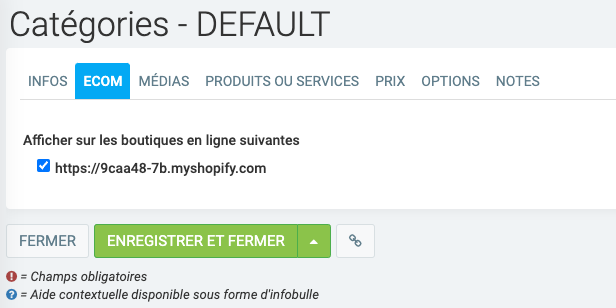
Finalement, vous pouvez exclure un produit d'une catégorie.
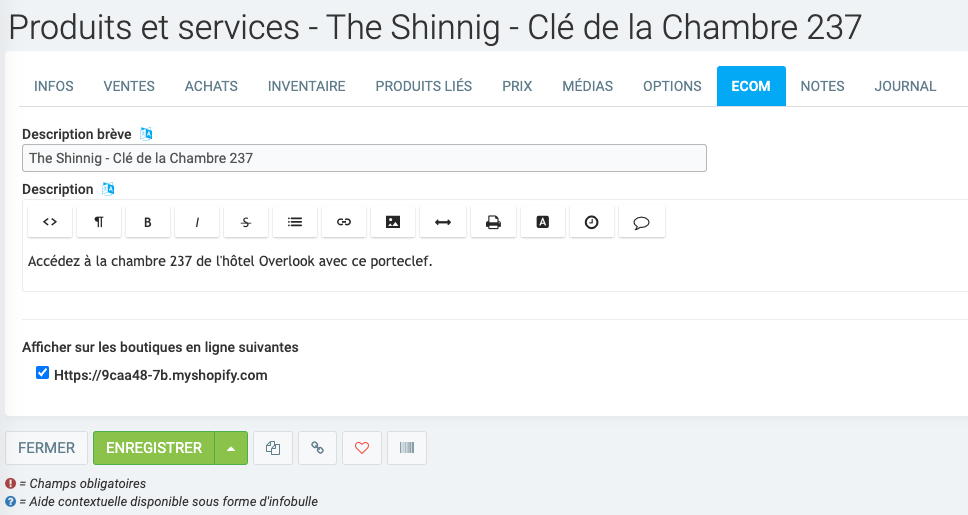
Pour commencer à synchroniser des produits de GEM-BOOKS vers Shopify, consultez Comment gérer les déclinaisons aka Produits liés? (Pratique pour votre boutique ECom dont Shopify).
Publié il y a
9 mois
par
Olivier Brunel
#1193
81 vues
Modifié il y a
6 jours
